Impossibile caricare la foto della scheda SD [7+ risoluzioni]

Non preoccuparti se non riesci a caricare la foto nella scheda SD sul tuo computer, fotocamera o telefono cellulare. Segui questa pagina, imparerai come risolvere i problemi che le immagini non vengono caricate dall’errore della scheda SD, ripristinare tutte le foto e far funzionare di nuovo la scheda. Forniamo 7 soluzioni per correggere le immagini che non vengono caricate dalla scheda SD. Puoi fidarti di noi e applicare le correzioni.
Molte persone hanno riscontrato il problema e non sanno perché non è riuscito a caricare correttamente la foto nella scheda SD e come risolvere l’errore della scheda SD di non caricare i file JPEG, JFIF, PNG, TIFF, GIF, BMP … come dovrebbe Essere. In questa pagina, discuteremo di questo problema e ti offriremo le soluzioni complete da seguire e sbarazzarti di questo problema da solo.
Impossibile caricare la foto nella scheda SD, aiuto!
Mentre inserisci la scheda SD del telefono o della fotocamera in un computer, sei stupito dal mancato caricamento delle immagini dalla scheda SD sul computer?
Se non riesci a visualizzare o caricare le tue foto, le immagini dalla tua scheda SD su una fotocamera, un telefono cellulare o persino un computer, la tua scheda SD potrebbe aver riscontrato un problema. Principalmente, è la scheda SD che non riesce a caricare immagini o foto sul tuo dispositivo. Per risolvere il problema con la scheda SD che non carica l’immagine, è necessario prima copiare le foto dalla scheda SD in un’altra posizione sicura e quindi applicare un metodo pratico per riparare la scheda SD.
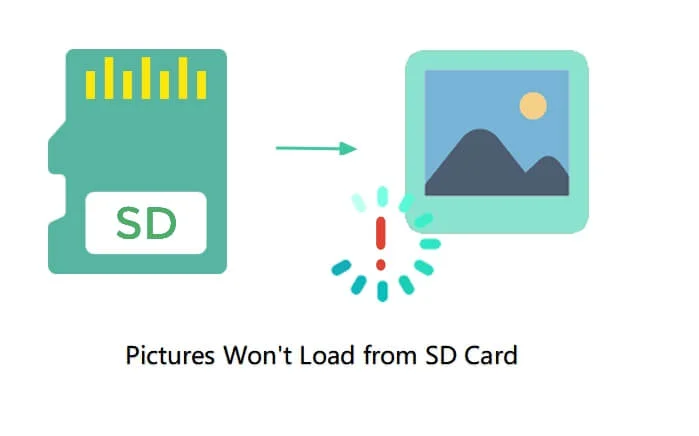
Segui la guida del tutorial qui e correggerai correttamente l’errore di caricamento della foto nell’errore della scheda SD e renderai la scheda utilizzabile per il salvataggio e il caricamento di immagini e file di nuovo:
Perché non è riuscito a caricare la foto nella scheda SD
Per trovare il metodo giusto per correggere le immagini che non vengono caricate dall’errore della scheda SD, devi prima capire le cause di questo problema. Qui, elencheremo alcuni fattori che potrebbero causare il mancato caricamento delle immagini sul problema della scheda SD:
- 🔌Cattiva connessione tra la scheda SD e il computer
- 🗂️Incompatibilità del formato del file immagine
- 🗃️Qualcosa va storto con la tua scheda SD (danneggiata o illeggibile)
- 🦠Attacco di virus
- 💻Il driver della scheda SD è obsoleto
- ❌Nessuna lettera di unità è assegnata alla scheda SD
I motivi citati possono causare questo problema e puoi facilmente risolvere il problema con il caricamento delle foto non riuscito nella scheda SD con i seguenti metodi. Segui i tutorial elencati di seguito e risolverai con successo il problema con la foto che non riesce a caricare la scheda SD con facilità.
Parte 1. Ripristinare le immagini dalla scheda SD che non è riuscito a caricare le foto
Non preoccuparti se non riesci a visualizzare le immagini sulla tua scheda SD da un telefono cellulare, una fotocamera o persino un computer. In questo caso, non affrettarti a riparare la scheda SD. Ciò che conta di più sono le tue immagini e i tuoi file.
EaseUS Data Recovery Wizard utilizza l’algoritmo più sofisticato che ti consente di scansionare completamente la scheda SD problematica e recuperare le foto dalla scheda SD in pochi semplici clic.
Questo software di recupero della foto supporta anche il ripristino e la riparazione di immagini danneggiate, ad esempio, il recupero di foto a metà grigio, la riparazione di JEGP danneggiati, ecc., su tutti i tipi di dispositivi di archiviazione.
Ora, collega correttamente la tua scheda SD al tuo computer e usa questo software per recuperare prima le tue foto:
1. Dove hai perso file? Selezionare la posizione specifica e cliccare il pulsante “Scansione”.
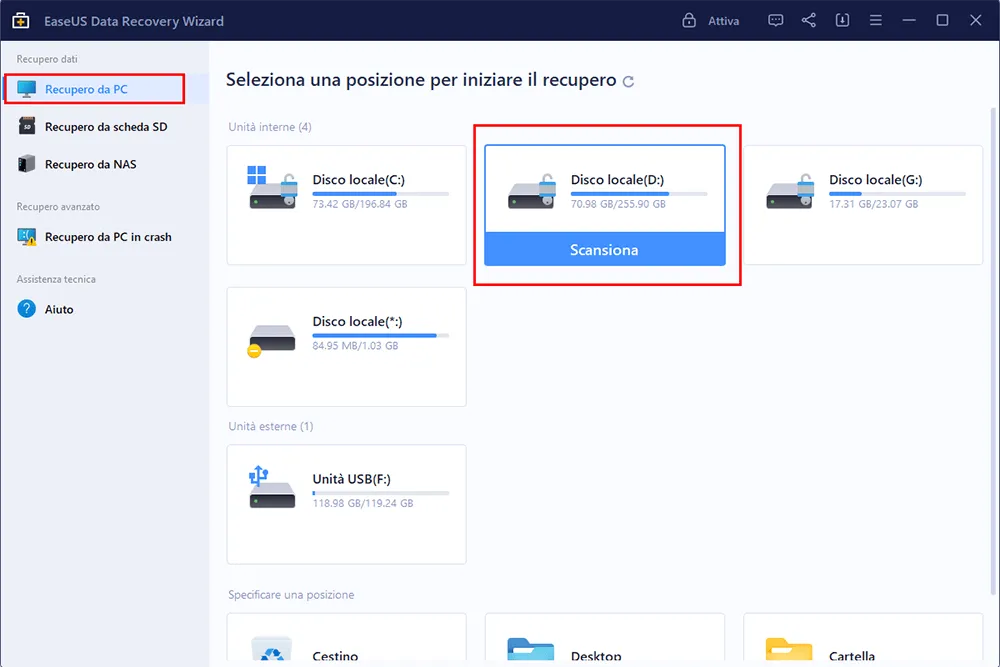
2. Durante il processo della scansione, quando vedi la foto richiesta, puoi smettere la scansione per recuperarla.
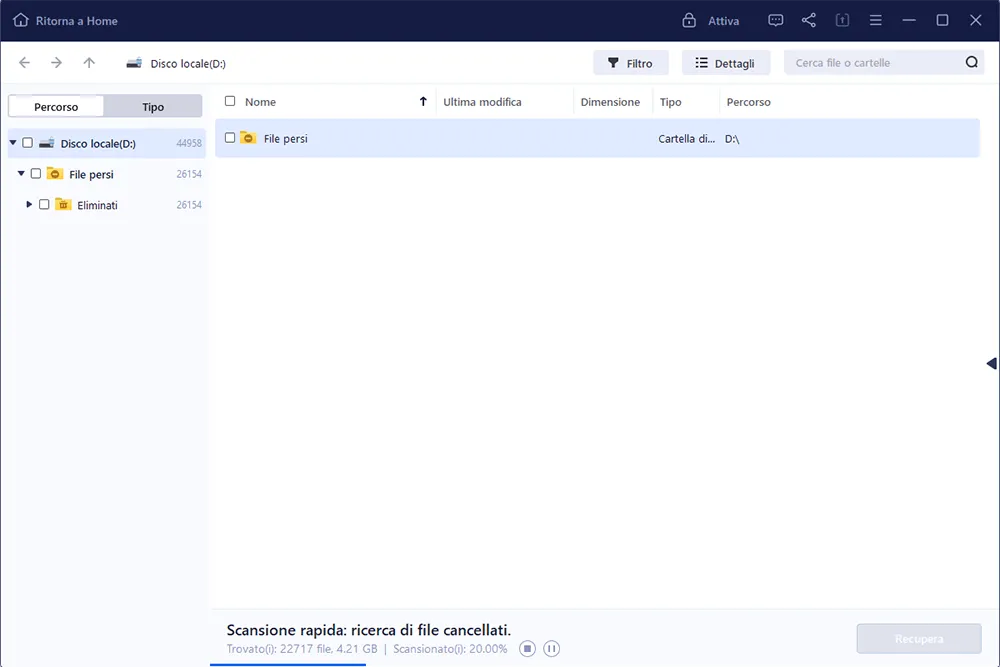
3. Puoi visualizzare in anteprima le immagini trovate, e recuperare quelle che hai bisogno facendo clic sul pulsante “Recupera”.
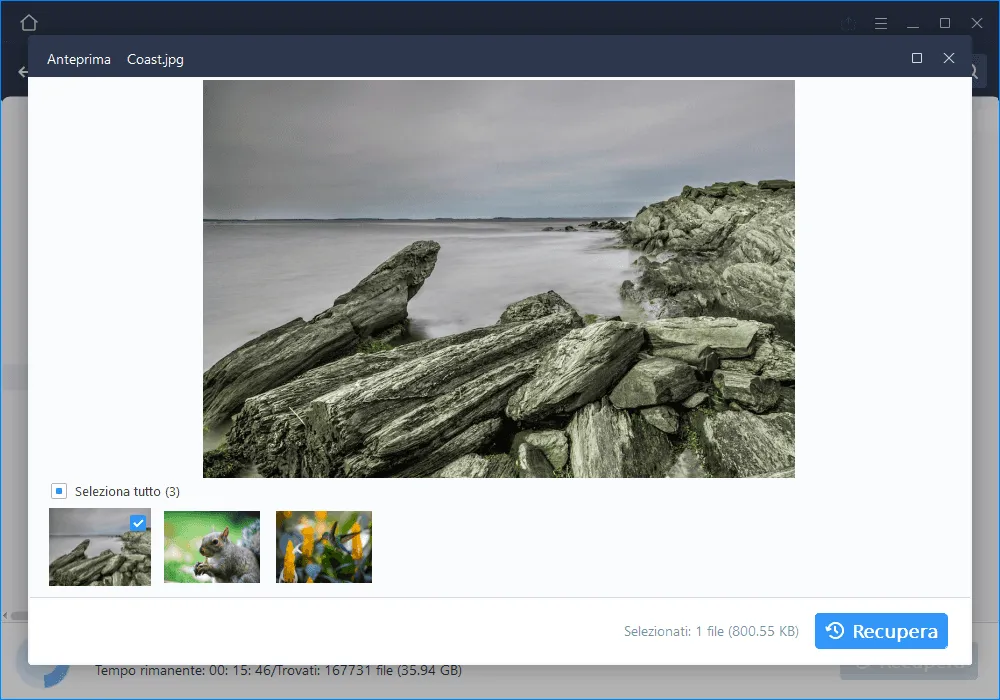
Ora EaseUS Data Recovery Wizard ha salvato tutte le immagini sulla scheda SD e puoi sentirti libero di seguire i tutorial nella parte successiva per correggere la scheda SD che non carica l’errore dell’immagine.
Parte 2. Impossibile caricare foto dalla scheda SD [risoluzioni]
Per risolvere i problemi relativi alle immagini che non vengono caricate dalla scheda SD o da altri dispositivi di archiviazione rimovibili, rimuovi la scheda SD dalla fotocamera o dal telefono cellulare e collegala al computer. Quindi, puoi provare le 7 correzioni elencate qui per chiedere aiuto.
Metodo 1. Controllare e modificare la connessione della scheda SD
Il primo modo in cui dovresti provare a correggere la scheda SD non carica immagini o problemi di file è controllare la connessione della scheda SD e ricollegarla al PC tramite una connessione corretta:
- ⭐Scollega la scheda SD dal tuo vecchio dispositivo e ricollegala al computer.
- ⭐Cambiare un lettore di schede SD e ricollegarlo al computer.
- ⭐Scollega la scheda SD e ricollegala a un’altra porta USB del computer.
- ⭐Scollega la scheda SD e ricollega la scheda SD a un altro computer.
Controlla se la scheda SD viene visualizzata in Esplora file di Windows. Se si presenta, continua con il metodo 2.
Metodo 2. Verificare la compatibilità del formato del file immagine
Dopo aver modificato la connessione della scheda SD, se sei in grado di visualizzare e aprire la scheda SD. Ora puoi seguire i passaggi seguenti per verificare se sono i formati di file immagine che non sono compatibili con il tuo dispositivo:
Passaggio 1. Mantieni la scheda SD collegata al computer.
Passaggio 2. Individua e apri la scheda SD in Esplora file di Windows.
Passaggio 3. Controlla il formato del file immagine e verifica se il computer Windows o l’altro dispositivo supporta il formato immagine.
In generale, PNG, JPG, JPEG, GIF, AVI, ecc. sono ampiamente supportati dal sistema operativo Windows e dai telefoni cellulari.
Ma se le tue foto o immagini hanno un’estensione univoca, potrebbe esserci un problema di compatibilità del formato del file immagine. È necessario modificare i formati dei file immagine in un formato supportato dal dispositivo.
Metodo 3. Cambiare la lettera dell’unità della scheda SD
Se non riesci a vedere la scheda SD in Esplora file di Windows, puoi andare a Gestione disco per vedere se la scheda SD contiene una lettera di unità. Se la scheda SD non ha una lettera di unità o la lettera di unità è contrassegnata come *, il computer Windows non è in grado di rilevare la scheda SD.
Per caricare le immagini sulla tua scheda SD, devi cambiare la lettera dell’unità per far apparire la tua scheda SD:
Passaggio 1. Fare clic con il pulsante destro del mouse su Questo PC/Risorse del computer e selezionare “Gestisci”.
Passaggio 2. Selezionare Gestione disco in Gestione dispositivi.
Passaggio 3. Individuare la scheda SD, fare clic con il pulsante destro del mouse sulla partizione e selezionare “Cambia lettera e percorso unità…”.
Passaggio 4. Nella finestra pop-up, fai clic su “Aggiungi” per assegnare la lettera di unità alla tua scheda SD.
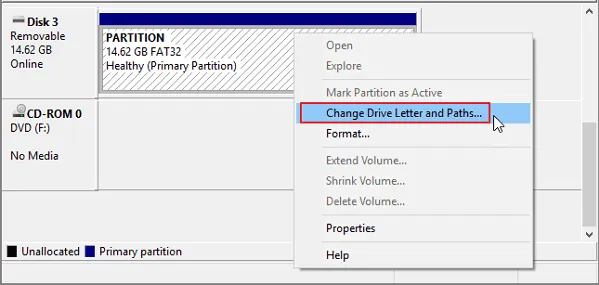
Passaggio 5. Fare clic su “OK” per confermare e chiudere Gestione disco.
Successivamente, puoi riprovare ad aprire la scheda SD per vedere se carica o meno le tue immagini.
Se hai risolto il problema di caricamento della scheda SD, non dimenticare di condividere questa pagina sui social media per aiutare più utenti!
Metodo 4. Disinstallare il driver del disco
Un’altra causa che potrebbe portare alla scheda SD che non carica l’errore dell’immagine è il driver della scheda SD. Quando il driver della scheda SD è obsoleto, potrebbe non caricarsi o non essere visualizzato sul computer. Per risolvere questo problema, è necessario disinstallare e reinstallare il driver della scheda SD:
Passaggio 1. Collegare la scheda SD al PC
Passaggio 2. Fare clic con il pulsante destro del mouse su Questo PC/Risorse del computer, selezionare “Gestisci”. Fai clic su “Gestione dispositivi” ed espandi “Driver disco”.
Passaggio 3 . Trovare e fai clic con il pulsante destro del mouse sulla scheda SD e seleziona prima “Disinstalla”.
Passo 4. Quindi scegliere “Cerca modifiche hardware” per aggiornare i driver.
Metodo 5. Eseguire CHKDSK per correggere la scheda SD illeggibile
A volte, quando la scheda SD contiene settori danneggiati, errori interni o file system corrotti, i dispositivi Windows o la fotocamera, ecc. potrebbero non essere in grado di leggere la scheda SD. Per rendere nuovamente leggibile la scheda SD, puoi eseguire il comando CHKDSK per correggere questo errore:
Passaggio 1. Premi i tasti Windows + R per aprire “Esegui”. Digita cmd e premi il tasto Invio.
Passaggio 2. Fai clic con il pulsante destro del mouse su Prompt dei comandi e seleziona “Esegui come amministratore”.
Passaggio 3. Digita chkdsk f: /f /r /x (sostituisci f con la tua lettera di unità della scheda SD)
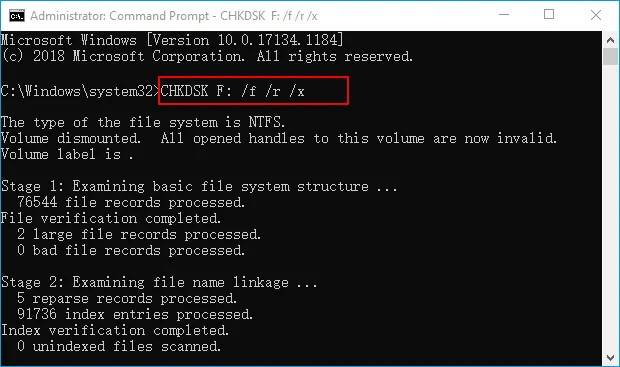
Passaggio 4. Digita exit per chiudere la finestra quando il prompt completa il comando.
Metodo 6. Formattare scheda SD
Se la scheda SD viene danneggiata, nel momento in cui Windows rileva la scheda, invierà il messaggio di errore “La scheda SD non è formattata, formattala ora”. La formattazione di una scheda SD danneggiata risolverebbe efficacemente la scheda SD danneggiata.
Indipendentemente dal fatto che la tua scheda SD venga visualizzata come RAW o contenga un file system non supportato, la formattazione può risolvere completamente la scheda SD non caricherà l’immagine o l’errore del file. Ecco come formattare la scheda SD utilizzando Esplora file di Windows:
Passaggio 1. Premere “Tasto Windows + E” per visualizzare Esplora risorse.
Passaggio 2. Fare clic con il tasto destro sulla scheda SD collegata e selezionare “Formatta”.
Passaggio 3. Nella finestra del formato, selezionare il file system desiderato, che è impostato su NTFS o FAT32 per schede SD da 32 GB ed exFAT per schede SD da 64 GB.
Passaggio 4. Seleziona “Formattazione rapida” e fai clic su “Avvia”.
Metodo 7. Eseguire AntiVirus
Se è il virus o il malware che impedisce alla tua scheda SD di caricare le immagini, devi rivolgerti al software antivirus per chiedere aiuto.
Passaggio 1. Scaricare e installa il software antivirus sul tuo computer.
Passaggio 2. Collegare la scheda SD al computer ed eseguire il software antivirus.
Passaggio 3. Selezionare per cancellare la scheda SD.
Conclusione
Dopo aver seguito questa pagina, risolverai correttamente la scheda SD che non caricherà il problema dell’immagine. Ora puoi salvare le immagini recuperate sulla tua scheda SD e continuare a usarle di nuovo sul tuo cellulare o fotocamera. Ora, caricherà immediatamente le immagini una volta aperta la scheda SD sul tuo dispositivo.
Tieni presente che, oltre ad aiutarti a correggere l’immagine che non si carica dall’errore della scheda SD, vorremmo anche suggerirti di seguire i suggerimenti qui per proteggere le foto della tua scheda SD:
- Eseguire regolarmente il backup dei dati della scheda SD
- Collegare e scollegare correttamente la scheda SD
- Aggiorna tempestivamente il driver della scheda SD
- Esegui frequentemente il software antivirus
- Rivolgiti al software di recupero della scheda SD come EaseUS Data Recovery Wizard per assistenza se il file viene perso
Ti potrebbe interessare:
Segui guruhitech su:
- Google News: bit.ly/gurugooglenews
- Telegram: t.me/guruhitech
- X (Twitter): x.com/guruhitech1
- Bluesky: bsky.app/profile/guruhitech.bsky.social
- GETTR: gettr.com/user/guruhitech
- Rumble: rumble.com/user/guruhitech
- VKontakte: vk.com/guruhitech
- MeWe: mewe.com/i/guruhitech
- Skype: live:.cid.d4cf3836b772da8a
- WhatsApp: bit.ly/whatsappguruhitech
Esprimi il tuo parere!
Ti è stato utile questo articolo? Lascia un commento nell’apposita sezione che trovi più in basso e se ti va, iscriviti alla newsletter.
Per qualsiasi domanda, informazione o assistenza nel mondo della tecnologia, puoi inviare una email all’indirizzo [email protected].
Scopri di più da GuruHiTech
Abbonati per ricevere gli ultimi articoli inviati alla tua e-mail.
